Resumé :

När möter du felkoden 0x8007043c? Hur löser man felkoden för Windows-uppdatering 0x8007043c? Det här inlägget från MiniTool visar hur du löser felet 0x8007043c Windows 10. Dessutom kan du också besöka MiniTool för att hitta fler Windows-uppdateringsfel och lösningar.
En del användare klagar på att de stött på felkoden 0x8007043c när de uppdaterade sitt nuvarande operativsystem. De söker lösningar på detta Windows update error code 0x8007043c online.
Vet du vad som kan orsaka detta Windows update error 0x8007043c Windows 10? Faktum är att det kan orsakas av många orsaker.
Här listar vi kortfattat några orsaker som kan ge upphov till felet 0x8007043c.
- Inkompatibel Windows-uppdatering.
- Antivirusprogram från tredje part.
- Korrupta systemfiler.
- Brutna operativsystemskomponenter.
Men det viktigaste är att lösa felet 0x8007043c. I följande avsnitt kommer vi därför att visa dig hur du löser felkoden Windows Media Creation Tool 0x8007043c.

När du uppdaterar Windows kan det hända att du stöter på felet Windows Update med kod 80070103. Det här inlägget visar hur du löser problemet.
Lösning 1. Utför en fullständig virusskanning
För att lösa Windows update error code 0x8007043c kan du först utföra en fullständig virusskanning.
Nu kommer den detaljerade handledningen.
Steg 1: Tryck på Windows-tangenten och I-tangenten tillsammans för att öppna Inställningar och välj sedan Uppdatera & Säkerhet för att fortsätta.
Steg 2: I popup-fönstret väljer du Uppdatera & Säkerhet för att fortsätta.
Steg 3: Välj sedan Windows Defender på vänster panel. Klicka på Aktivera Windows Defender Antivirus för att fortsätta.

Steg 4: Därefter klickar du på Virus & hotskydd för att fortsätta.
Steg 5: I popup-fönstret klickar du på Avancerad skanning och väljer Full skanning för att fortsätta.
När skanningen är klar startar du om datorn och kör Windows Update igen för att kontrollera om felkoden 0x8007043c är löst.
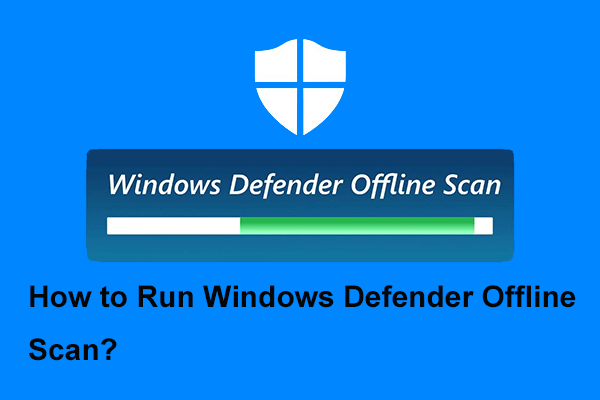
Windows Defender ett inbyggt antivirusprogram i Windows. Det här inlägget visar när och hur du kör Windows Defender Offline scan.
Lösning 2. Kör Windows Update Troubleshooter
Den andra lösningen för att åtgärda Windows update error code 0x8007043c är att köra Windows Update Troubleshooter.
Här kommer handledningen.
Steg 1: Tryck på Windows-tangenten och I-tangenten tillsammans för att öppna Inställningar, välj sedan Uppdatera & Säkerhet för att fortsätta.
Steg 2: Klicka på Felsökning i popup-fönstret på vänster panel. Välj sedan Kör felsökaren under avsnittet Windows Update för att fortsätta.
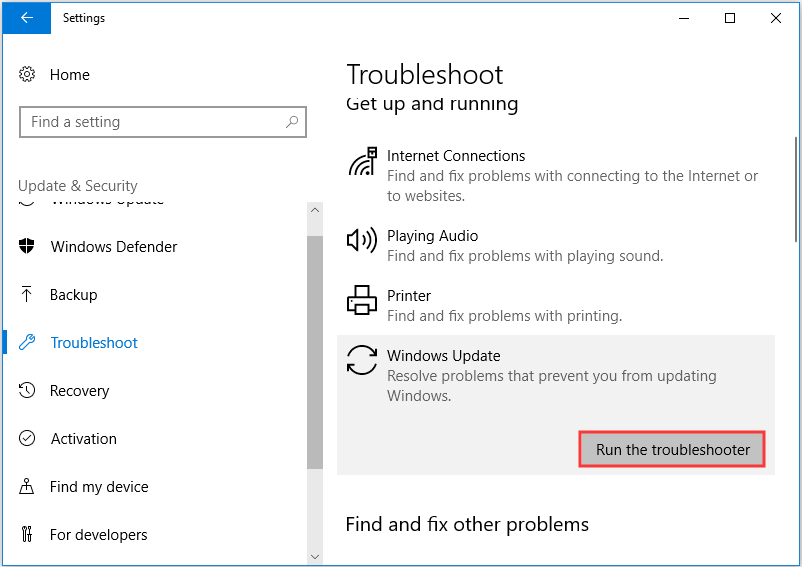
Därefter kan du följa guiden för att fortsätta. När alla steg är klara kör du Windows Update igen för att kontrollera om Windowsfelet 0x8007043c är löst.
Lösning 3. Inaktivera antivirusprogram från tredje part
Om ovanstående metod inte är effektiv kan du försöka inaktivera antivirusprogram från tredje part tillfälligt. I allmänhet kan inaktivera antivirusprogramvara lösa många problem. Så om du har stött på samma problem kan du prova den här lösningen.
Om du använder Avast går du bara till sidan Inställningar för Avast och väljer att inaktivera den.
När du har åtgärdat Windows update error code 0x8007043c kan du aktivera antivirusprogrammet igen.
Lösning 4. Uppdatera enhetsdrivrutin
Den fjärde lösningen för att åtgärda problemet med Windows 10 uppdateringsassistent 0x8007043c är att uppdatera enhetsdrivrutiner.
Nu kommer handledningen.
Steg 1: Tryck på Windows-tangenten och R-tangenten tillsammans för att öppna dialogrutan Kör, skriv sedan devmgmt.msc i rutan och klicka på OK för att fortsätta.
Steg 2: I fönstret Enhetshanteraren hittar du den felande drivrutinen och väljer Uppdatera drivrutin från kontextmenyn för att fortsätta.

Steg 3: Därefter väljer du Sök automatiskt efter programvara för uppdatering av drivrutin för att fortsätta.

Därefter kan du följa guiden för att fortsätta. När processen är klar startar du om datorn och kör Windows update igen för att kontrollera om Windows update error code 0x8007043c Windows 10 är löst.
Lösning 5. Kör kontroll av systemfiler
Som vi har nämnt i ovanstående del kan skadade systemfiler också leda till felkoden 0x8007043c. Så för att lösa det här problemet kan du köra System File Checker för att skanna och åtgärda de skadade systemfilerna.
Nu kommer handledningen.
Steg 1: Skriv Kommandotolken i sökrutan i Windows och välj den bäst matchade. Högerklicka på den för att välja Kör som administratör för att fortsätta.
Steg 2: I popup-fönstret skriver du kommandot sfc /scannow och trycker på Enter för att fortsätta.

Därefter börjar skanningsprocessen. Vänligen avsluta inte kommandoradsfönstren förrän du ser meddelandet verification 100% complete.
När processen är klar startar du om datorn och kontrollerar om Windows update error code 0x8007043c är löst.
Om System File Checker inte fungerar kan du läsa inlägget: Snabbt fixa – SFC Scannow fungerar inte (fokusera på 2 fall) för att hitta lösningen.
Lösning 6. Kör DISM-verktyget
Förutom System File Checker kan du också köra DISM-verktyget för att skanna och åtgärda de korrupta systemfilerna.
Nu kommer handledningen.
Steg 1: Öppna Kommandotolken som administratör med den metod som nämns i ovanstående del.
Steg 2: Skriv in kommandot DISM /Online /Cleanup-Image /RestoreHealth och tryck Enter för att fortsätta.
När processen är klar startar du om datorn och kontrollerar om felkoden 0x8007043c är löst.

När du kör DISM-verktyget för att förbereda och åtgärda vissa Windows-bilder kan du få en felkod som 87. Det här inlägget visar hur du åtgärdar DISM-felet 87.
Lösning 7. Ominstallera Windows
Om ovanstående lösningar inte kan lösa Windows update error code 0x8007043c kan du behöva installera om operativsystemet. I allmänhet är ominstallation av operativsystemet ett effektivt sätt att lösa alla systemrelaterade problem.
Men ominstallation av operativsystemet leder till dataförlust. Så innan du fortsätter måste du säkerhetskopiera alla viktiga filer.
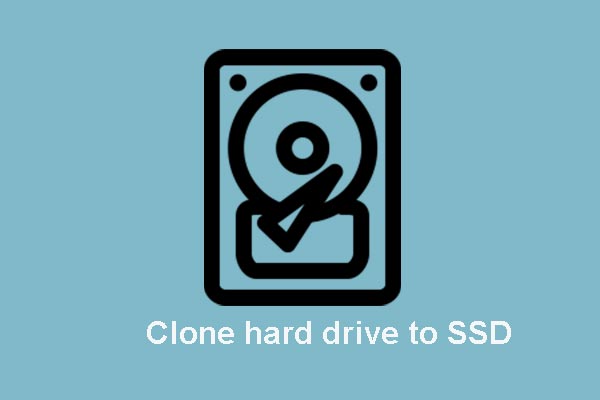
Det här inlägget visar dig hur du kan klona operativsystemet och andra filer på hårddisken från hårddisk till SSD utan dataförlust med den bästa och kraftfulla SSD-klonningsprogrammet.
Slutord
För att sammanfatta har det här inlägget presenterat 7 sätt att åtgärda Windows update error code 0x8007043c. Om du stöter på samma problem när du uppdaterar system, prova dessa lösningar.